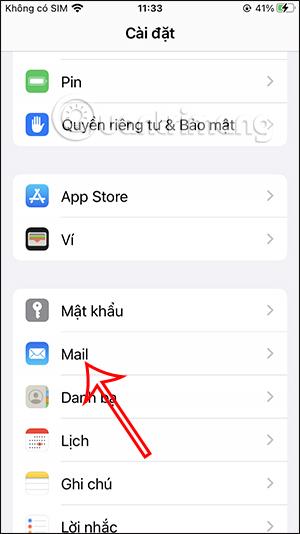Funkcija odpoklica e-pošte v sistemu iOS 16 je bila posodobljena za uporabnike, tako da lahko odložite pošiljanje napačne e-pošte, e-pošte z napačno vsebino ali želite urediti vsebino e-pošte po svojih željah. Aplikacija Mail bo privzeto nastavila čas priklica poslane e-pošte na 10 sekund in uporabnik bo moral hitro priklicati e-pošto v približno 10 sekundah po pritisku na gumb za pošiljanje. Če menite, da je čas pridobivanja e-pošte v sistemu iOS 16 prekratek, ga lahko poljubno povečate. Naslednji članek vas bo vodil pri prilagajanju časa pridobivanja e-pošte v sistemu iOS 16.
Navodila za prilagajanje časa pridobivanja e-pošte v sistemu iOS 16
Korak 1:
V vmesniku iPhone odprite Nastavitve . Nato preklopite na nov vmesnik, na seznamu nameščenih aplikacij poiščite aplikacijo Mail .

2. korak:
Preklopite na vmesnik za nastavitev funkcij za aplikacijo Mail, se pomaknite navzdol in kliknite Razveljavi zakasnitev pošiljanja . Privzeta zakasnitev razveljavitve pošiljanja je nastavljena na 10 sekund. Kliknite to nastavitev, če želite spremeniti čas za prevzem poslanih e-poštnih sporočil.

3. korak:
V tem vmesniku za prilagajanje boste lahko izbrali čas za odpoklic poslanih e-poštnih sporočil v sistemu iOS 16. Izberete čas, za katerega želite zagotoviti, da lahko e-poštno sporočilo prikličete takoj, preden je e-poštno sporočilo uspešno poslano.


Najdaljši čas pridobivanja e-pošte v sistemu iOS 16 je 30 sekund, najmanjši pa 10 sekund. Če ne želite uporabljati funkcije priklica e-pošte v aplikaciji Mail, kliknite gumb Izklop, da to funkcijo izklopite.
Video vadnica o prilagajanju časa pridobivanja e-pošte iPhone